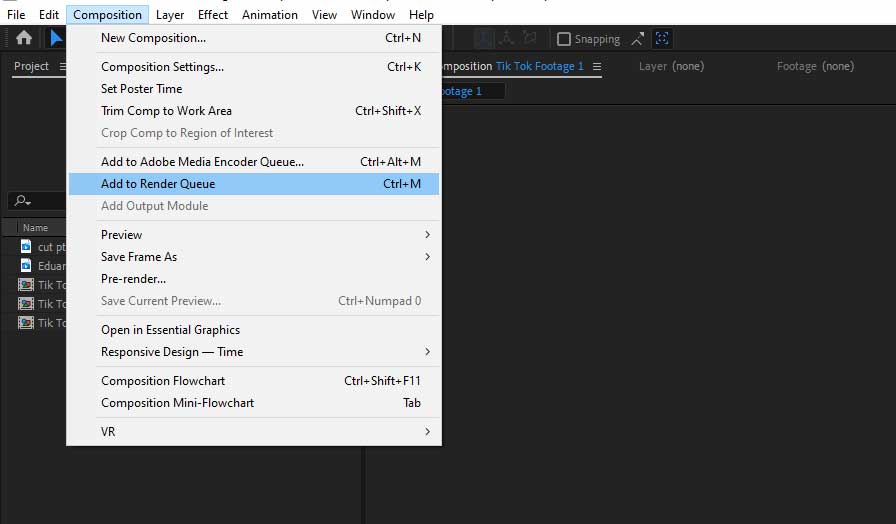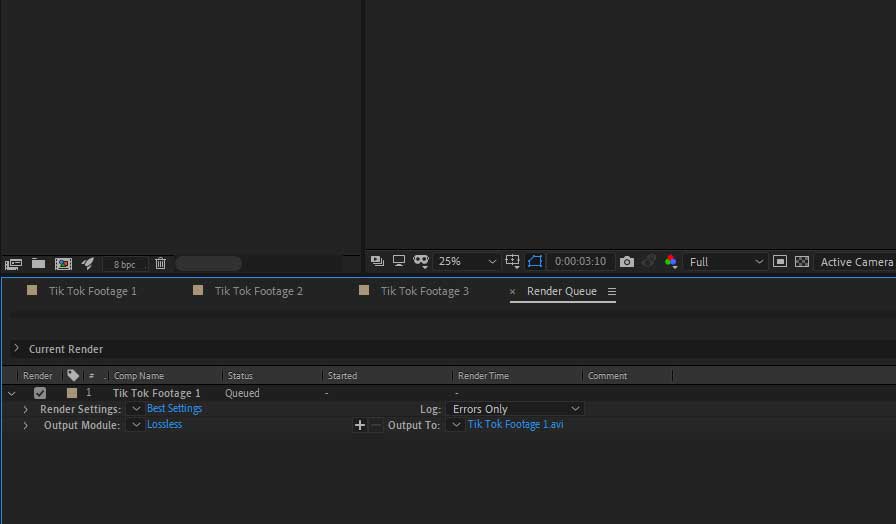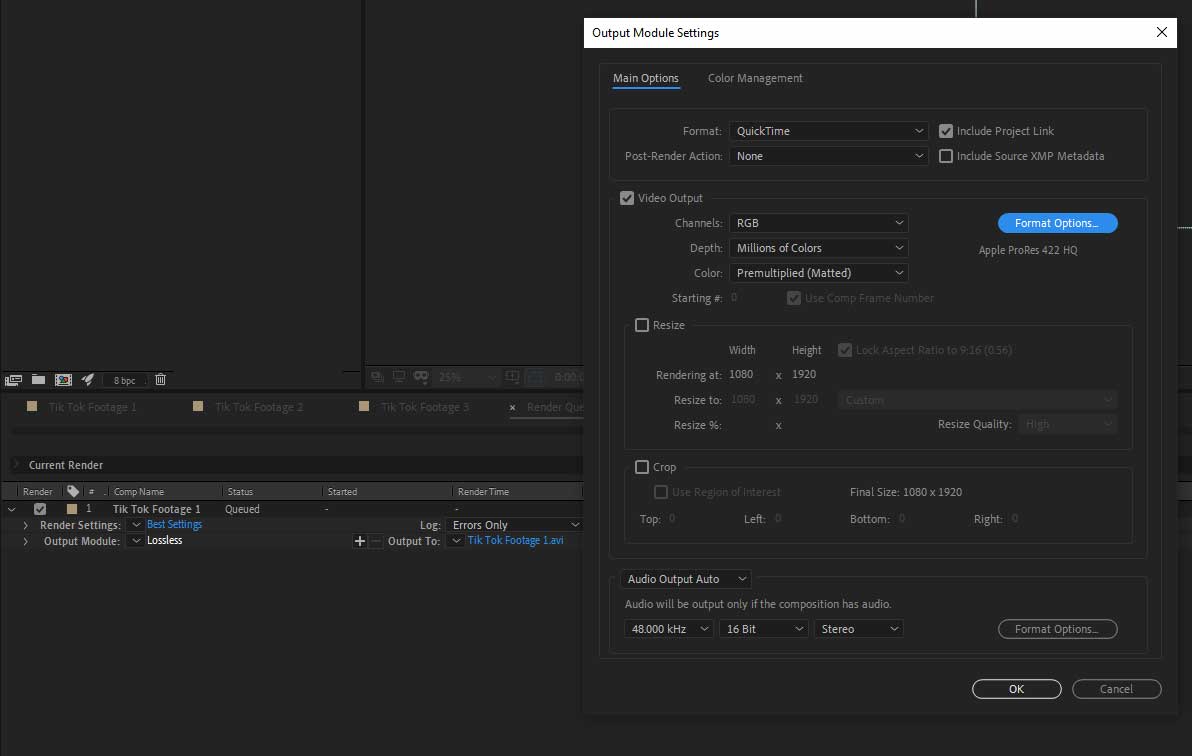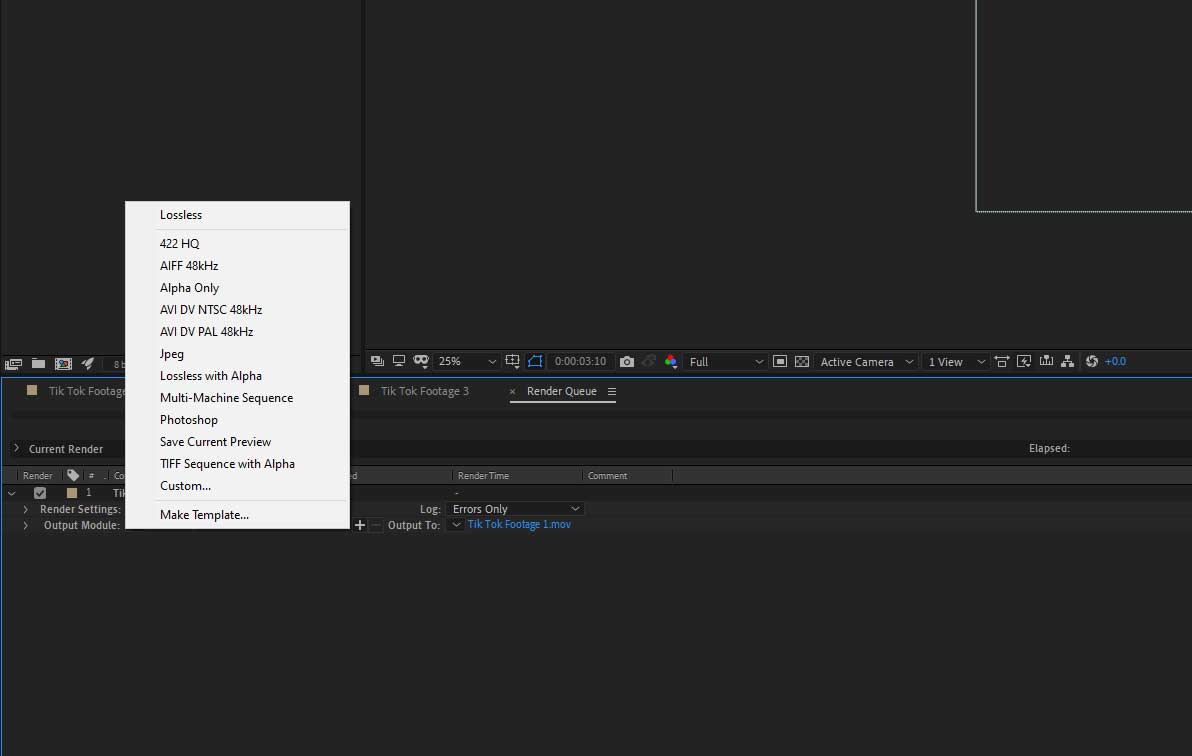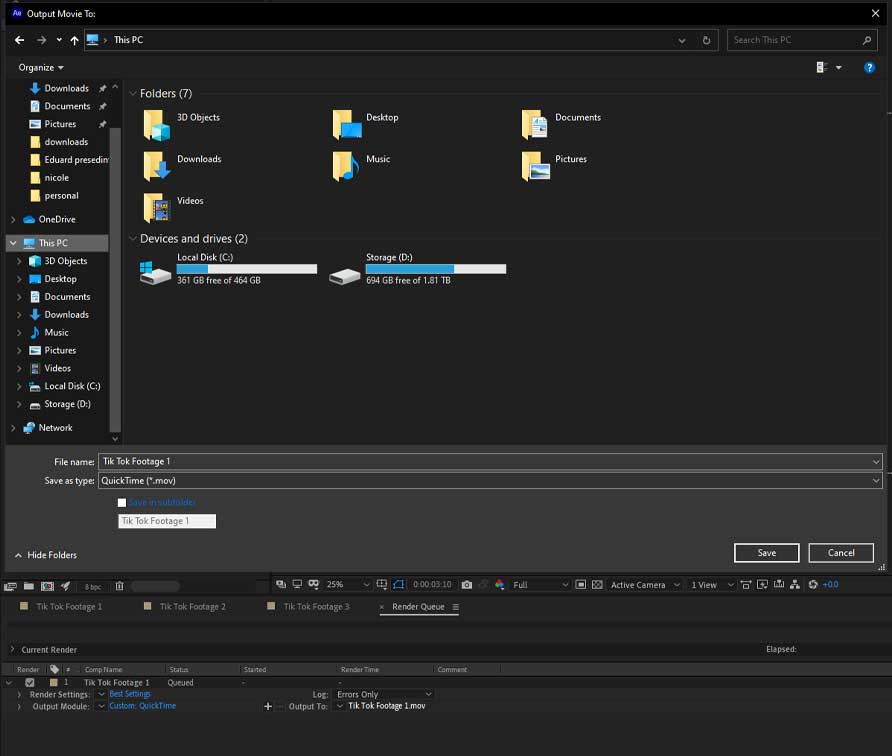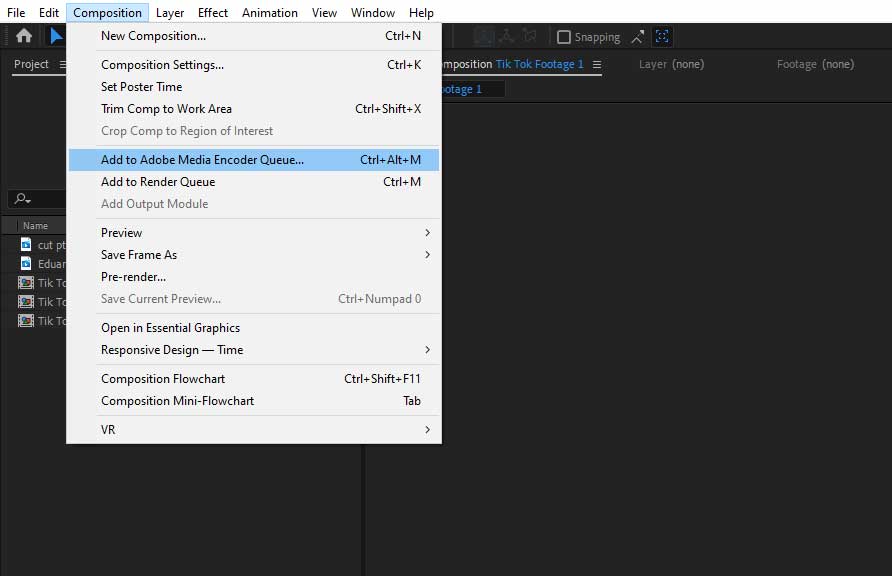Cách render trong After Effects
Giống như bất kỳ phần mềm hậu kỳ nào khác, After Effects có thể hỗ trợ rất nhiều định dạng file và codec. Nó cũng có thể render dự án của bạn ở nhiều loại định dạng file, mỗi định dạng cho một mục đích riêng. Nếu bạn đang học phần mềm này, bạn nên biết cách render trong After Effects và xuất file đúng cách. Trong bài viết hôm nay, iRender sẽ hướng dẫn bạn 2 phương pháp render trong After Effects.
1. Hai phương pháp render trong After Effects
Cách đầu tiên và cơ bản nhất để render và xuất file dự án là thực hiện trực tiếp trong After Effects. Tuy nhiên, Adobe đã ngừng cho phép người dùng render ở các định dạng nhỏ như MP4 từ After Effects.
Cách thứ 2 là dùng Media Encoder: Media Encoder là một gói phần mềm đi kèm với After Effects. Người dùng có thể mua AE cùng với Media Encoder theo gói tháng. Bạn có thể kết nối trực tiếp dự án của mình trong Media Encoder. Và tại đây, bạn có thể chọn nhiều loại định dạng file khác nhau, bao gồm MP4 hoặc H.264.
Cùng chúng tôi tìm hiểu chi tiết các bước để render trong After Effects theo hai cách trên:
Phương pháp 1 – Render trực tiếp trong After Effects
Bước 1: Thêm vào hàng đợi render (render queue) trong After Effects
Khi muốn xuất dự án từ After Effects, bạn chỉ cần chuyển đến menu xổ xuống Composition và chọn Add to Render Queue. Thao tác này sẽ mở ra tab Render Queue (hàng đợi render) trong đó composition sẽ được tải dưới dạng tác vụ. Bạn có thể dùng cách này để thêm nhiều composition vào hàng chờ render.
Bước 2: Chọn nút Lossless
Đến đây, bạn chỉ cần chọn định dạng file, nơi lưu trữ và tên cho video. Để chọn định dạng file, nhấn chọn Lossless. Một cửa sổ mới chứa các thông số kỹ thuật và định dạng mà bạn có thể chọn sẽ hiện ra. Sau khi chọn xong, nhấn Ok.
Bước 3: Chọn định dạng
Nếu bạn dự định thực hiện cùng một kiểu render cho nhiều composition, bạn có thể tạo một mẫu và truy cập nó bằng cách nhấn vào mũi tên nhỏ chỉ xuống, bên cạnh Output Module. Tất cả các mẫu bạn có sẽ xuất hiện và nếu bạn muốn tạo mẫu của mình, chỉ cần chọn Make Template và làm theo các bước đơn giản theo chỉ dẫn.
Bước 4: Chọn tên và nơi lưu trữ
Tiếp theo, chọn nơi lưu trữ file và đặt tên cho video. Thực hiện bằng cách nhấn vào dòng chữ màu xanh bên cạnh Output To, một cửa sổ mới sẽ hiện lên và bạn có thể chọn vị trí lưu và đặt tên file.
Bước 5. Render
Bước cuối cùng, chọn Render.
Phương pháp 2 – Render bằng Adobe Media Encoder
Bước 1: Thêm vào Adobe Media Encoder Queue
Khi bạn muốn kết nối dự án của mình trực tiếp bên trong Media Encoder, bạn chỉ cần chuyển đến menu Composition và chọn Add to Adobe Media Encoder Queue.
Thao tác này sẽ mở Media Encoder và composition của bạn sẽ được tải bên trong nó.
Bước 2: Chọn định dạng file, tên file và vị trí lưu trữ
Tiếp đến, nhấn vào văn bản màu xanh đầu tiên được liên kết với tác composition. Thao tác này sẽ mở ra một cửa sổ mới. Tại đó, bạn sẽ chọn tên, vị trí lưu file và bất kỳ một định dạng file nào mà Media Encoder có thể cung cấp, kể cả MP4.
Bước 3: Chỉnh sửa cài đặt cho video
Tại đây, bạn cũng có thể lưu các cài đặt trước như trong After Effects và truy cập chúng để làm việc nhanh hơn. Chọn Ok sau khi đã thiết lập xong các tùy chọn.
Bước 4: Render
Ở góc trên cùng bên phải của cửa sổ, nhấn vào hình tam giác màu xanh để bắt đầu render.
Kết luận: Chúng tôi khuyên bạn nên sử dụng phương pháp đầu tiên: render trực tiếp trong After Effects. Sau đó, mã hóa MP4 để xem trước bằng cách tải các render định dạng lớn đó trực tiếp vào Media Encoder. Lý do là khả năng kết nối giữa hai phần mềm không hề nhanh. Điều này có thể gây khó khăn, đặc biệt là khi bạn phải render rất nhiều file và dự án.
2. iRender - Render Farm tốt nhất cho After Effects
iRender là nhà cung cấp dịch vụ kết xuất đám mây tăng tốc GPU chuyên nghiệp cho kết xuất 3D và train AI với hơn 30.000 khách hàng. Chúng tôi được đánh giá cao trong nhiều bảng xếp hạng toàn cầu như CGDirector, Lumion Official, Radarrender, InspirationTuts CAD, All3DP, BlenderBaseCamp, VFX Rendering.
Dịch vụ iRender cung cấp
Chúng tôi cung cấp các máy chủ (server) cấu hình cao giúp tăng tốc kết xuất CPU và GPU. Sử dụng dịch vụ của chúng tôi, bạn có toàn quyền kiểm soát server mà bạn thuê. Do đó, bạn có thể tùy ý cài đặt bất cứ phần mềm và plugin nào để thiết lập môi trường làm việc riêng của bạn. iRender cung cấp các các server đơn và đa GPU với dòng card đồ họa Nvidia Geforce RTX 3090 và RTX 4090 mạnh mẽ nhất thị trường, với CPU khỏe AMD Ryzen™ Threadripper™ PRO 3955WX @ 3.9 GHz đáp ứng tất cả các dự án After Effects. Ngoài ra, bạn có thể chuyển đổi qua lại giữa các gói cấu hình máy mà không cần phải cài lại phần mềm. Bạn thậm chí có thể chạy nhiều server cùng lúc để tăng tốc quá trình render và tất nhiên, cũng không cần phải cài đặt lại bất cứ thứ gì.
Tại sao chọn chúng tôi cho dự án After Effects của bạn?
Chúng tôi đã phát triển nhiều gói máy tối ưu hóa cho kết xuất GPU và CPU. Khi sử dụng một trong các máy chủ này, bạn được đảm bảo trải nghiệm hiệu suất tối đa trong mức ngân sách của mình. Bạn có thể dễ dàng lựa chọn các gói cấu hình từ cơ bản đến mạnh nhất. Với After Effects, chúng tôi khuyên bạn nên bắt đầu với server 3S (CPU: AMD Ryzen™ Threadripper™ PRO 3955WX @ 3.9 GHz). Với 256GB RAM và dung lượng ổ cứng SSD NVMe 2T, gói máy này sẽ đáp ứng tất cả các dự án của After Effects của bạn. Tìm hiểu thêm về mức giá và cấu hình các gói máy của iRender tại đây.
Cùng chúng tôi test hiệu suất render After Effects trên server 5P (CPU: AMD Ryzen Threadripper Pro 3955WX và 4 GPU RTX 3090) trong video sau:
Dịch vụ đi kèm
Ngoài cấu hình server mạnh mẽ, chúng tôi còn cung cấp nhiều tính năng hữu ích khác (Nhân bản máy, chuyển đổi các gói cấu hình, hỗ trợ NVLink, APIs, custom cấu hình theo nhu cầu, thuê máy theo ngày/tuần/tháng với mức giá ưu đãi v.v). Sử dụng dịch vụ của chúng tôi, bạn sẽ được hỗ trợ tận tình từ đội ngũ kỹ thuật luôn trực 24/7. Trong tháng này, chúng tôi đang có chương trình ƯU ĐÃI ĐẶC BIỆT: Tặng 20% Bonus cho khách hàng đăng ký tài khoản và nạp tiền trong vòng 24h.
Let’s get started!
Nhận COUPON trải nghiệm miễn phí server của chúng tôi ngay hôm nay. Hoặc liên hệ với chúng tôi qua Zalo 0915875500 để được tư vấn và hỗ trợ nhanh nhất.
iRender – Chúc bạn đọc một ngày làm việc hiệu quả!
Nguồn tham khảo và hình ảnh: teckers.com